İster ilk kez iPad'in sahibi olun, isterse de tabletin önceki bir sürümünden geçiş yaparken, elde etmek istediğiniz ilk şey tüm verilerinizi parlak yeni cihazınıza almaktır.
Mevcut iPad sahipleri
Zaten bir birinci veya ikinci nesil iPad'iniz varsa, yeni cihazınıza geçiş işlemi kolaydır, ancak iPad'inizi nasıl kullandığınıza bağlı olarak değişir. Bu video sizi yönlendirecek.

1. Eski iPad'inizi yedekleyin. İPad'inizi genellikle bilgisayarınıza bağlayarak veya Wi-Fi üzerinden senkronize ederek yedeklerseniz, önce bunu yapın. Aksi takdirde, mevcut iPad'inizde 5GB'tan az orijinal içeriğe (fotoğraf ve uygulama verileri) sahipseniz, iCloud'u (en hızlı yöntem olan) kullanabilirsiniz. İşte:
- Wi-Fi'ye bağlanın ve Ayarlar> iCloud'a gidin. Yeni cihazınıza hangi verilerin alınacağına karar verdiğiniz yer burasıdır. Güvende olmak için hepsini açın. Şimdi Depolama ve Yedekleme> Depolamayı Yönet öğesine dokunun ve cihazınızı listeden seçin.
İşte hangi uygulama verilerini ayarladığınız (uygulamaların kendileri değil, içindeki içindekiler) yeni iPad'inize gider. İşiniz bittiğinde, Depolama ve Yedekleme'ye geri dönün ve "Şimdi yedekle" ye dokunun.
İCloud seçeneğini seçerseniz, satın alınan herhangi bir video, müzik veya uygulama hakkında endişelenmeyin; bu öğelerin tümü de yedeklenir ve iCloud depolama alanınıza sayılmaz.
2. Verileri yeni iPad'inize geri yükleyin. Verileriniz yedeklendiğinde yeni iPad'inizi alın. Kurulumu yönlendirirken, üç seçenek sunulur: yeni iPad olarak ayarlayın, iCloud'dan geri yükleyin veya iTunes yedeklemesinden geri yükleyin. Verilerinizi nasıl yedeklediğinize bağlı olarak uygun geri yükleme seçeneğini seçin.
Uygulamalarınız, fotoğraflarınız, ayarlarınız, müzikleriniz, rehberiniz ve videolarınız yeni cihazınıza geri yüklenirken sabırlı olun. İCloud'dan geri yüklediyseniz, sahip olduğunuz herhangi bir müzik veya filmi aktarmak için iPad'inizi bilgisayarınızla senkronize etmeyi seçebilirsiniz.
Eski iPad'inizi satmayı veya vermeyi planlıyorsanız, silin. Cihazınızı tamamen silmek için Ayarlar> Genel> Sıfırla> Tüm veriyi ve ayarları silin.
Mevcut iPhone sahipleri
Şu anda bir iPhone'a sahipseniz, ancak bu ilk iPad'inizdir, bazı ayarları ve içeriği iPhone'unuzdan yeni iPad'inize geri yükleyebilirsiniz. İPhone'unuzu yedeklemek için yukarıda belirtilenlerle aynı adımları izleyin.
Yeni iPad'inizi ilk açtığınızda beliren kurulum sürecini takip ederken, nasıl ayarlamak istediğinizi soracaksınız. "Yeni bir iPad" olarak ayarlamayın. Bunun yerine uygun geri yükleme seçeneğini seçin. Bu nedenle, iPhone'unuzu iCloud ile yedeklediyseniz, iCloud'dan geri yükleyin. Daha sonra iPad'inizi en son iPhone yedeklemenizden geri yükleme seçeneğiniz olacaktır.
Yalnızca iPad uyumlu içeriğin (müzik, videolar, uygulamalar ve kişiler gibi veriler) geri yükleneceğini unutmayın. İPad'inizin ayarlarına daldığınızdan ve bunları tercihinize göre ayarladığınızdan emin olun.
Bir iCloud yedeklemesinden geri yüklediyseniz, sahip olduğunuz yırtık müzik veya filmleri aktarmak için iPad'inizi bilgisayarınızla senkronize etmeyi seçebilirsiniz.
İlk defa iPad ve iDevice sahipleri
İDevices dünyasına hoş geldiniz. Bu sizin ilk iPad'iniz olduğundan temiz bir sayfa ile başlayacaksınız ve kurulum işlemi sizin için biraz farklı olacak.
Cihazınızı açtığınızda, bir dizi kurulum seçeneği konusunda yönlendirileceksiniz. Bir noktada, iPad'inizi nasıl ayarlamak istediğiniz sorulacaktır - "Yeni iPad Olarak Ayarla" seçeneğini belirleyin.
Ardından, Apple ID'nizle oturum açmanız istenecektir. Zaten bir tane varsa, kullan. Ama yapmazsan, şimdi yeni bir tane yaratman gerekecek. Bu, alışveriş yapmak, hesabınızı yönetmek ve iCloud'u kullanmak için kullanacağınız kimliktir.
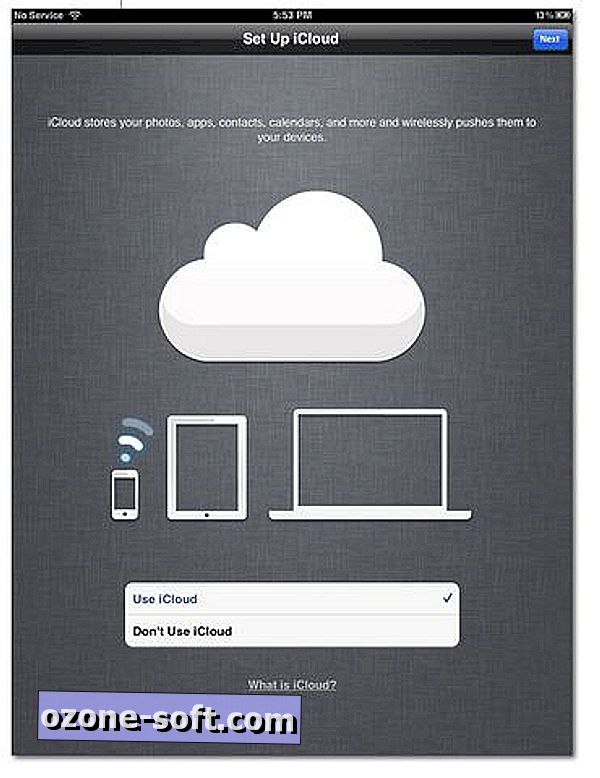
İCloud'u kullanmalı mıyım?
Apple kimliğinizi ayarladıktan sonra, iCloud'u kullanmak isteyip istemediğiniz sorulacaktır. İDevices cihazınızı senkronize halde tutan ve verilerinizi kablosuz olarak yedekleyen servis budur. Diğer editör Dong Ngo, iCloud'un nasıl çalıştığı ve hizmeti kullanmanın avantajları ve dezavantajları hakkında mükemmel bir açıklayıcıya sahiptir.
iCloud birçok yönden yararlıdır: hareket halindeyken verilerinizi yedekleyebilir, cihazlarınızın senkronize edilmesini sağlayabilirsiniz ve ücretsizdir. Her kullanıcıya 5GB ücretsiz iCloud depolama alanı verilir, bu da aslında çok yol alacaktır. İşte bu yüzden, Apple'ın sözleriyle: "Satın aldığınız müzik, film, uygulama, kitap ve TV şovlarının yanı sıra Photo Stream'iniz de ücretsiz depolamanıza sayılmaz. Postalarınızdan, belgelerinizden, Camera Roll'dan, hesap bilgilerinizden, ayarları ve diğer uygulama verileri o kadar fazla alan kullanmaz, 5GB’in uzun bir yol kat ettiğini göreceksiniz. "
İCloud'u etkinleştirmeyi seçerseniz, iCloud depolama alanınızı yönetme kılavuzumuzla kullanımını en üst düzeye çıkarın.
İPad'inizin özelliklerini tanıyın
E-posta ayarlarından iPad'inizi TV'nizde yansıtmaya ve Bildirim Merkezi'ni yapılandırmaya kadar, size garanti veriyoruz. Tüm bunları yapmak ve iPad'inize yerleşip özelliklerini tanımak için çok daha fazlasını yapmak için bu eksiksiz kılavuzu yer imlerine ekleyin.
Önce bu uygulamaları kontrol et
Aralarından seçim yapabileceğiniz yüzbinlerce uygulama var, nereden başlıyorsunuz? İPad'inizin Retina Ekranı benzersiz olduğundan, önce çözünürlüğü için optimize edilmiş uygulamalara gidin.
- İOS için iPhoto’ya başlayın
- İPad'in yüksek çözünürlüklü ekranı için 20 muhteşem uygulama
- Bu 11 eski uygulama iPad'de yine de harika görünecek
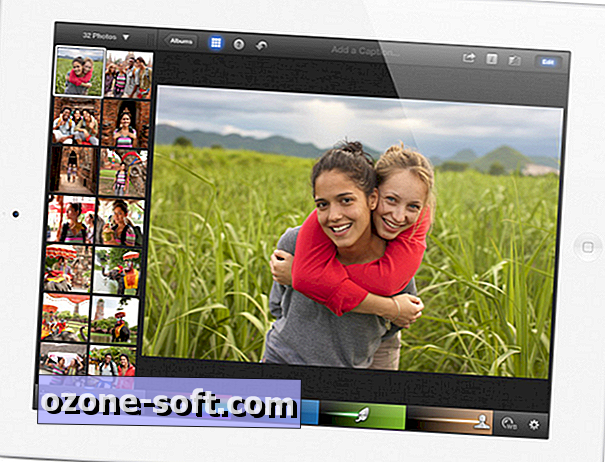
İPad'inizi optimize etme
İPad'iniz geri yüklendikten sonra, en iyi duruma getirme ve ipleri öğrenme zamanı geldi. Yeni cihazınızdan en iyi şekilde yararlanmak için en iyi rehberlerimizden bazıları.- Pil ömrünü uzatmanın 10 yolu
- İPad ipuçları ve püf noktaları içermeli Safari'de gezinmek için harika hileler
- İPad verilerinizi güvende tutun
- İPad'inizi Wi-Fi üzerinden bilgisayarınıza senkronize edin
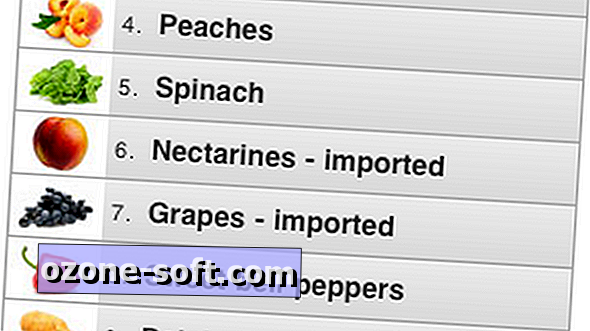






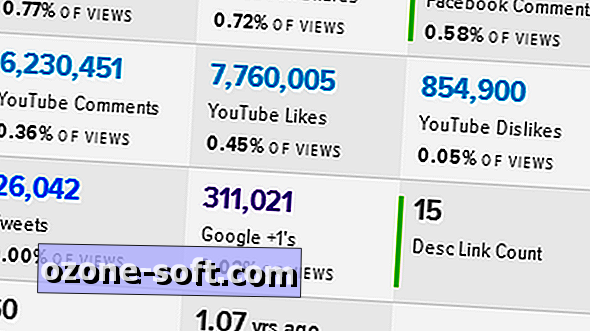





Yorumunuzu Bırakın